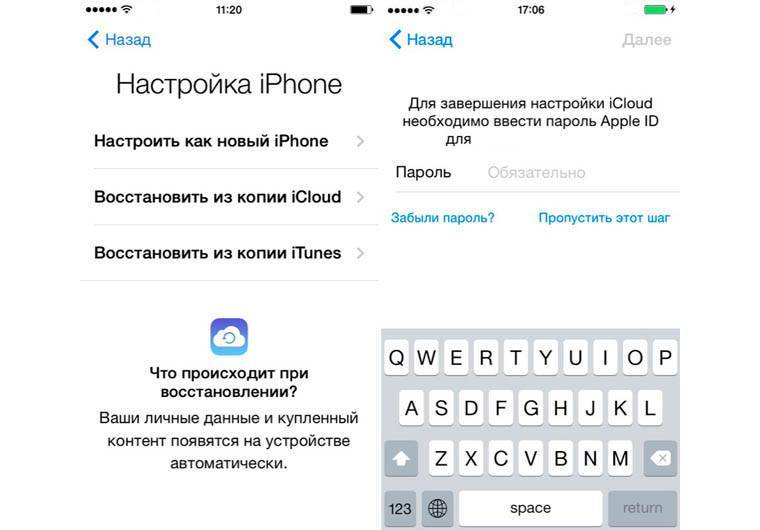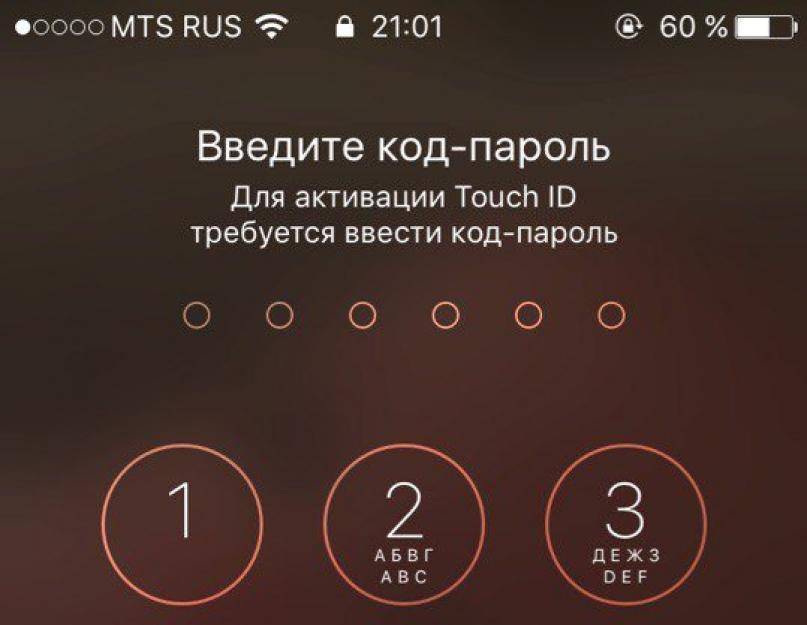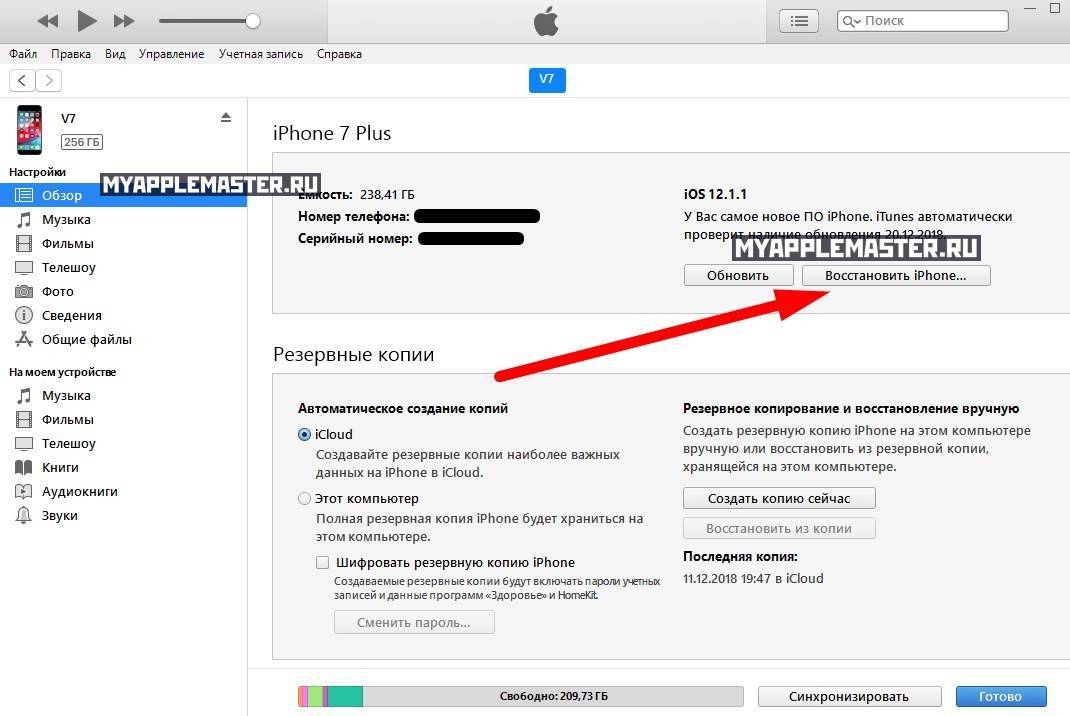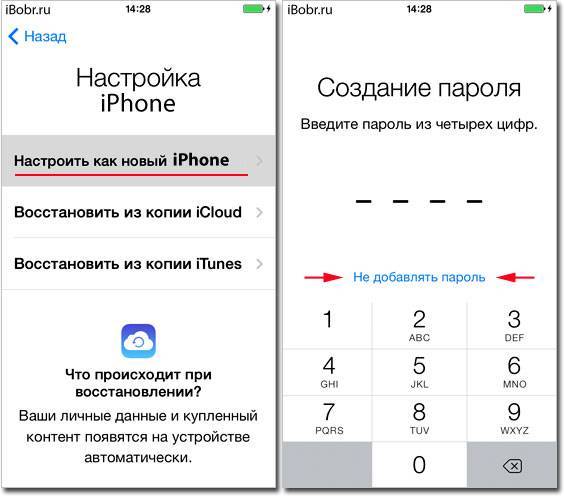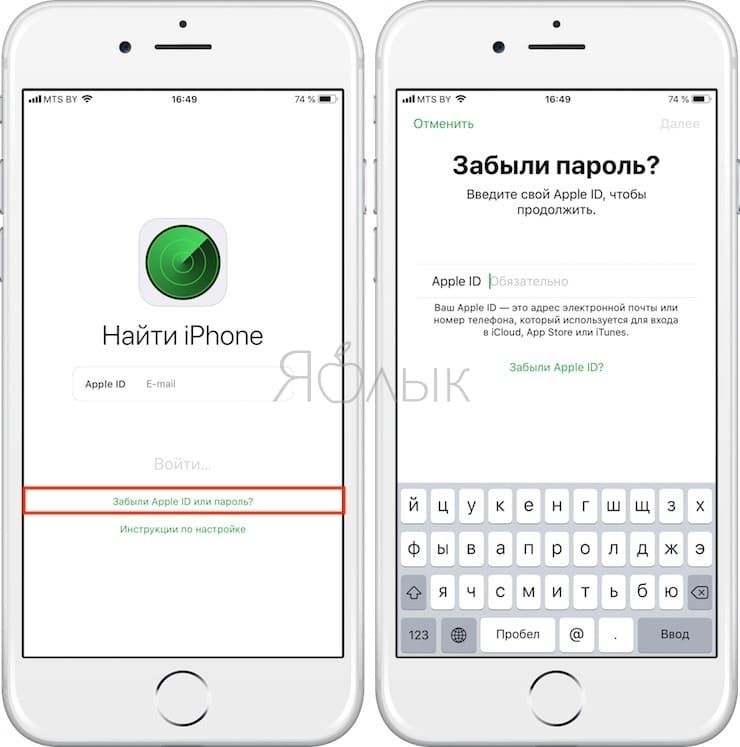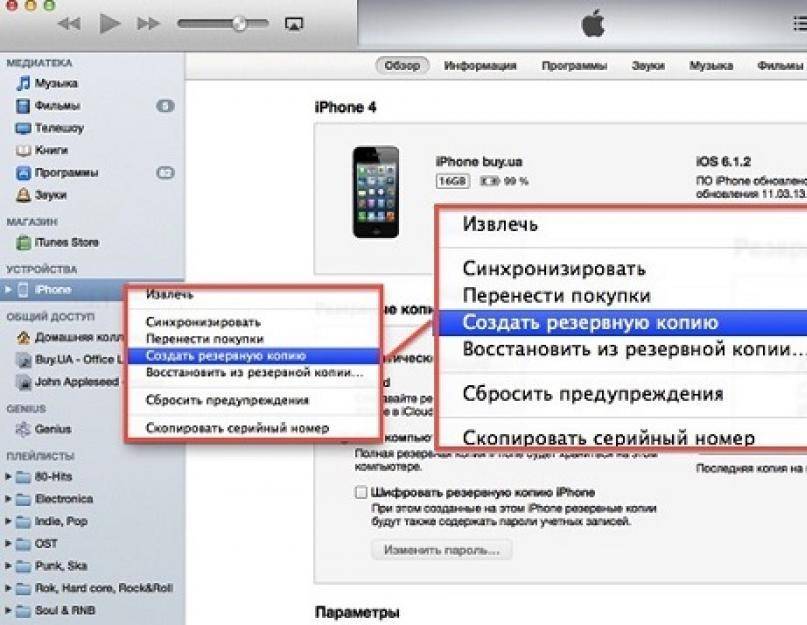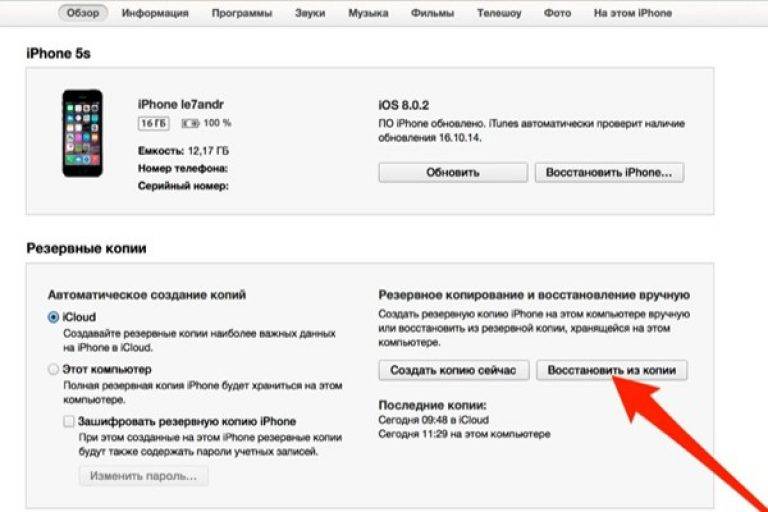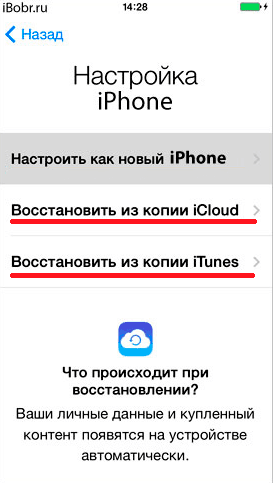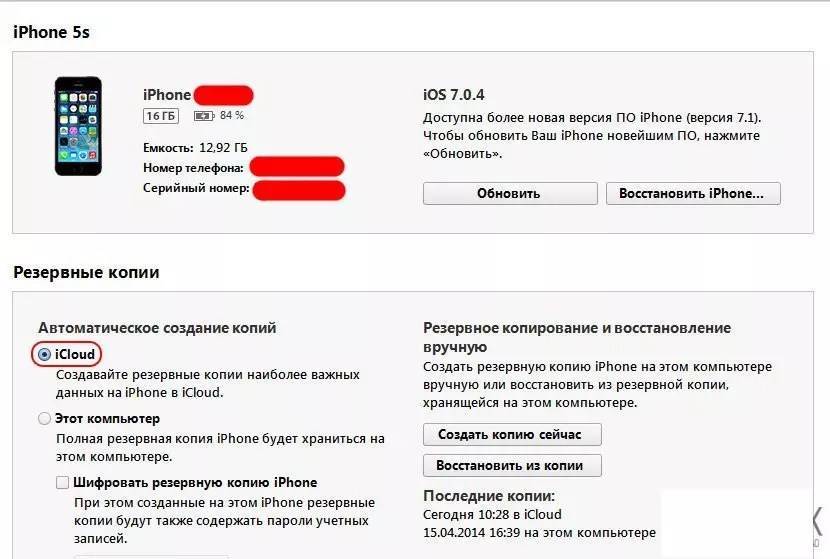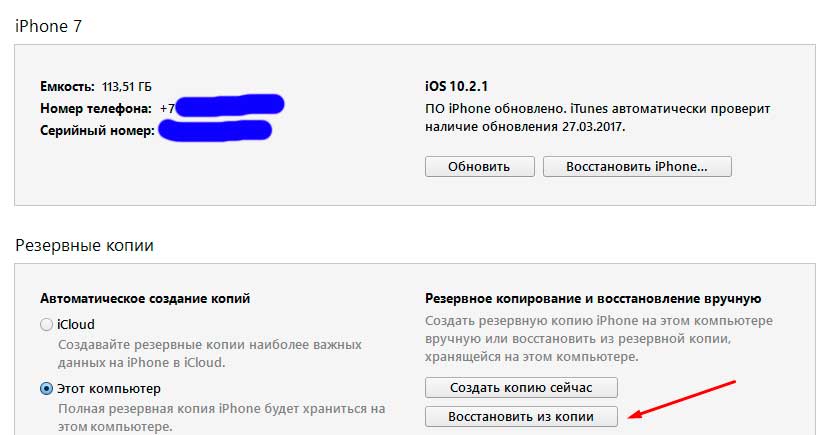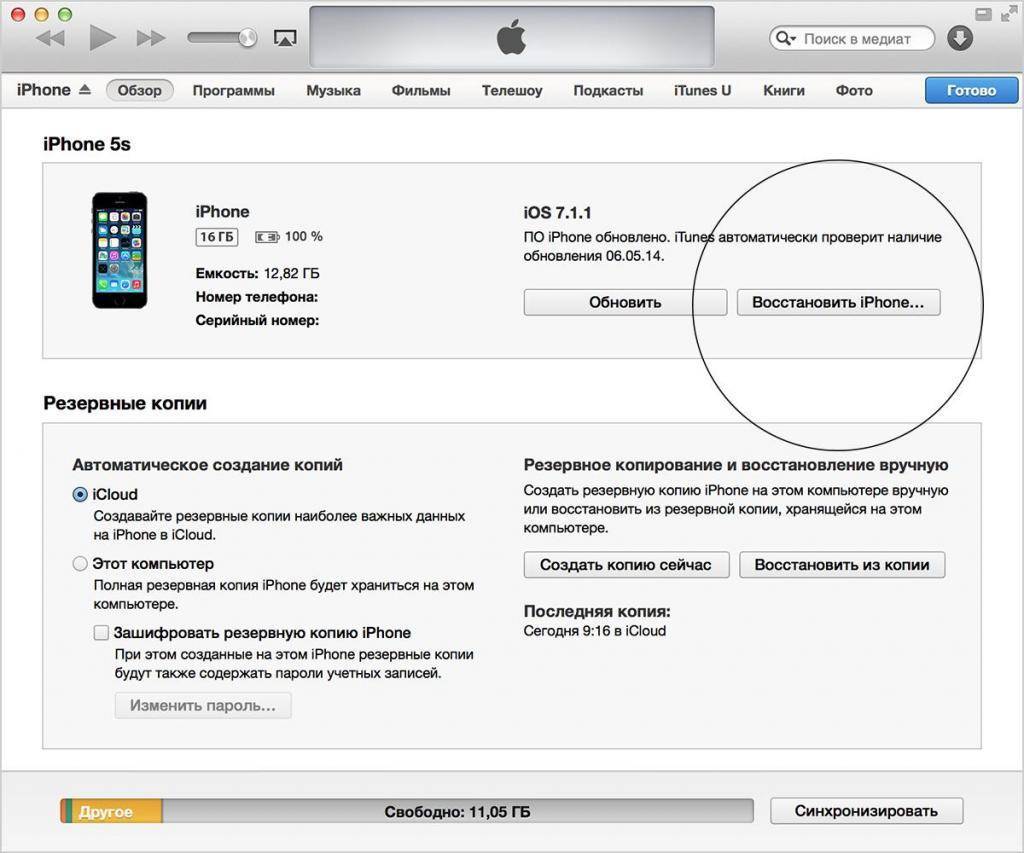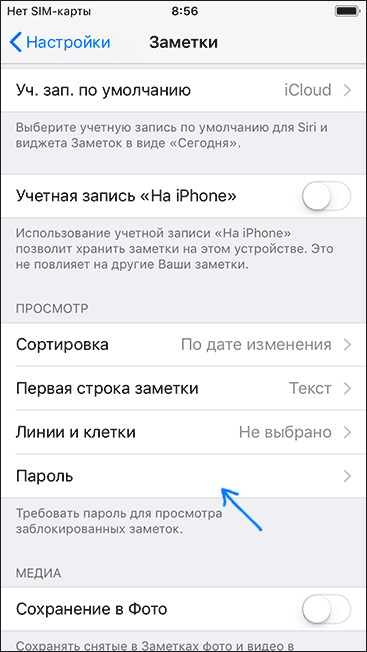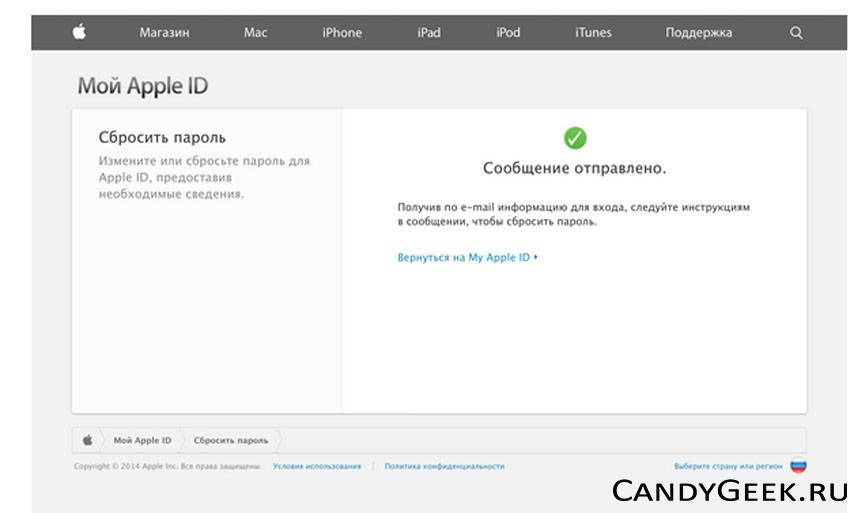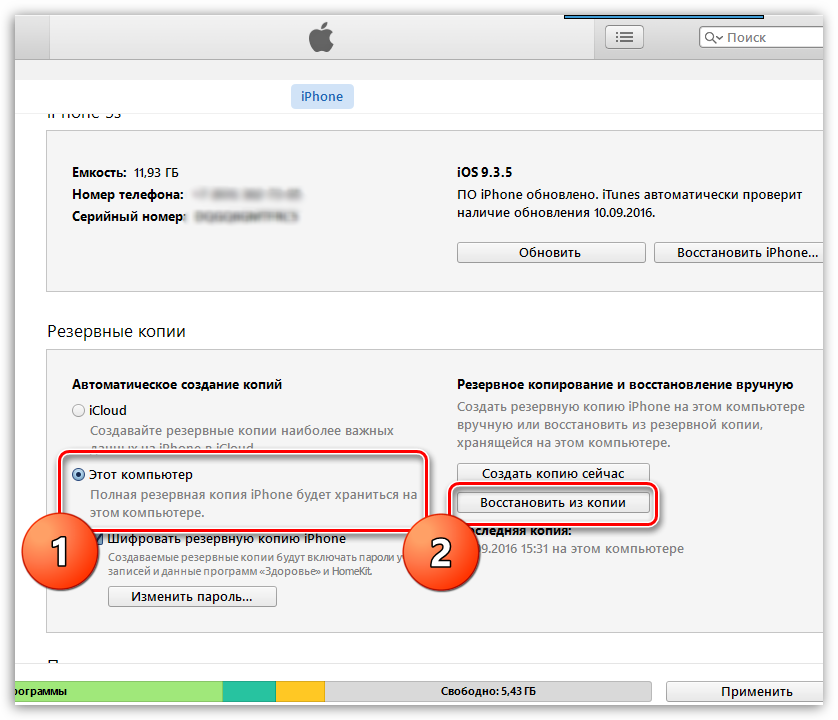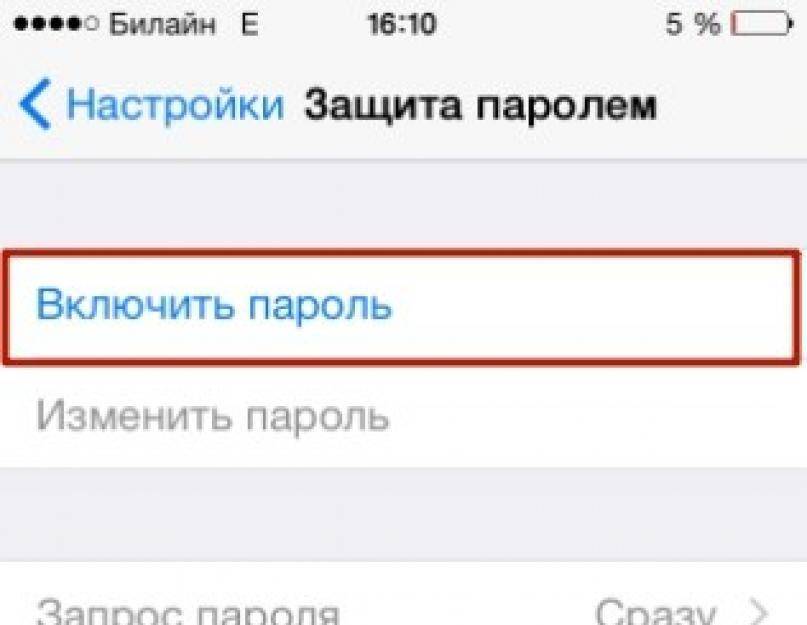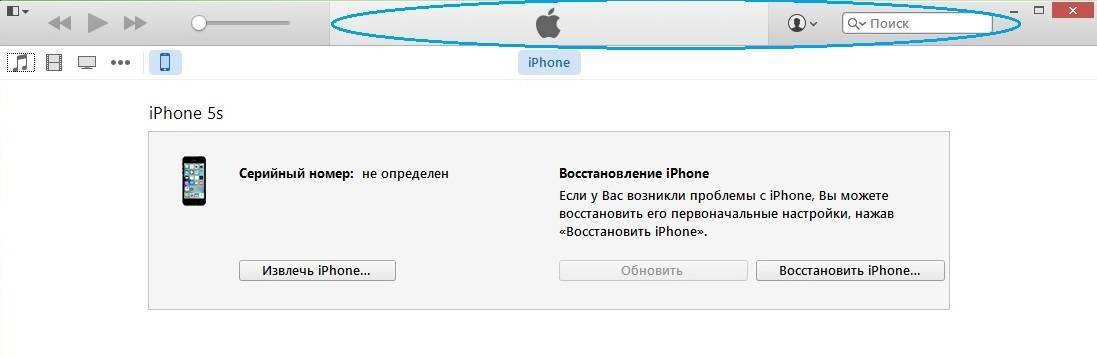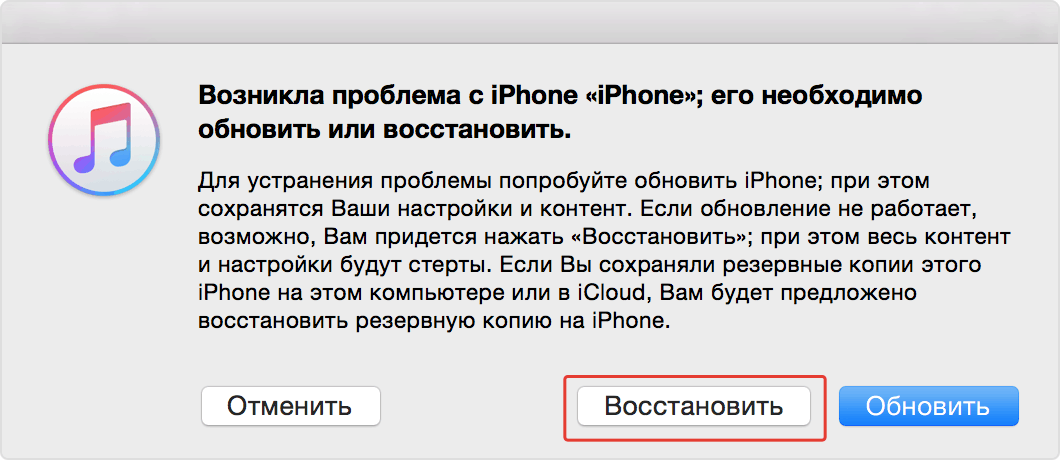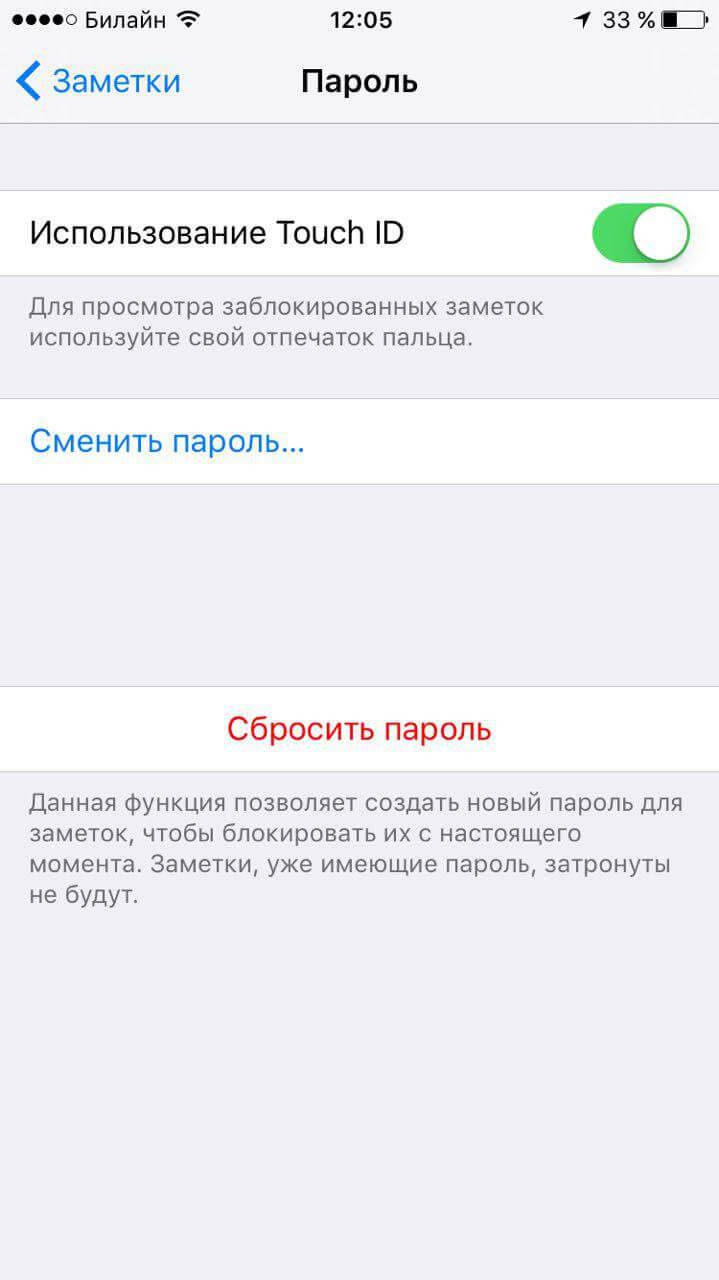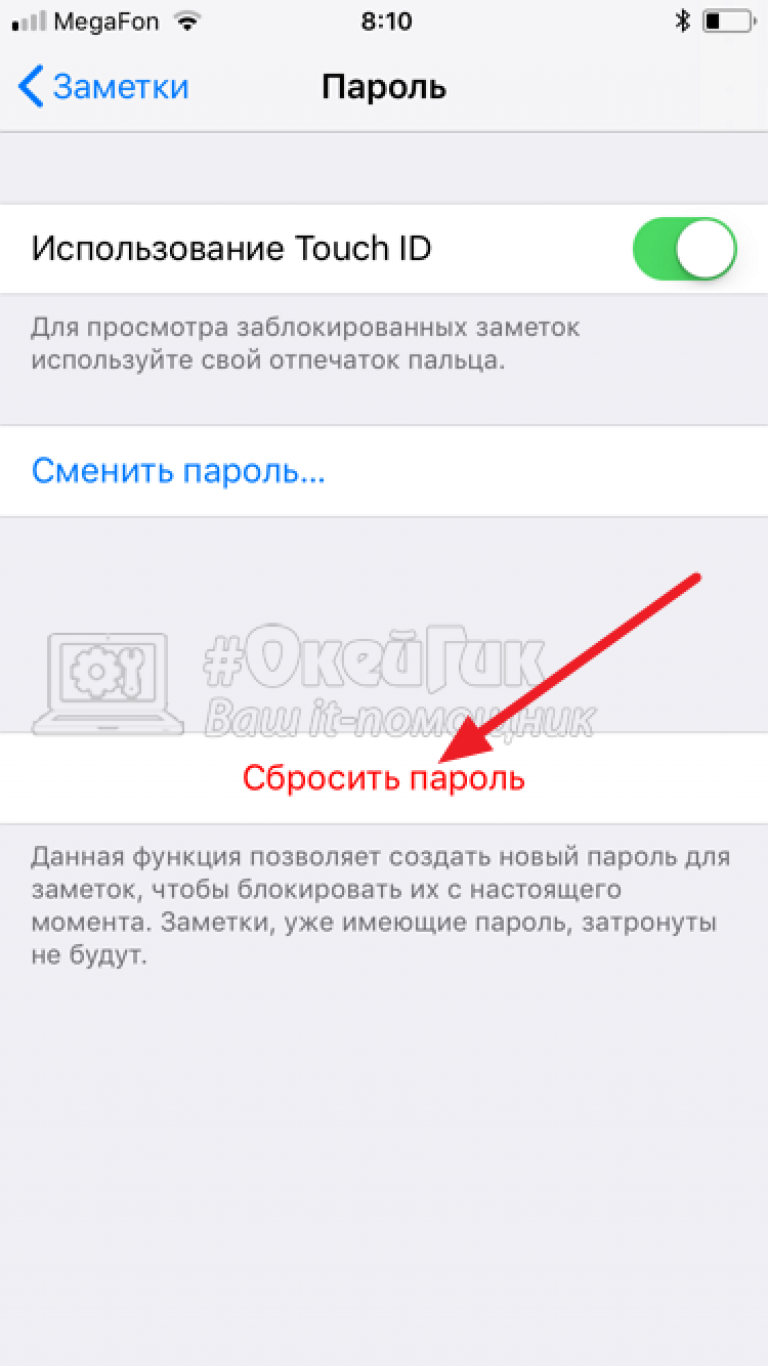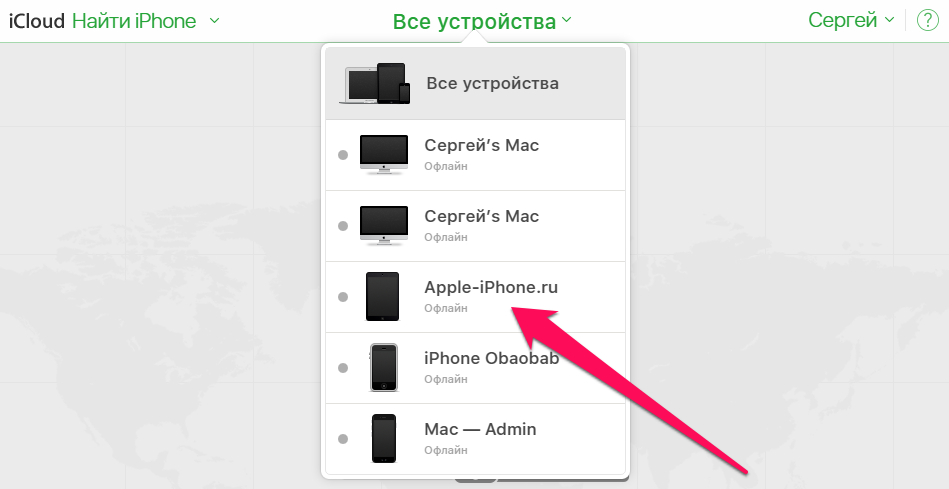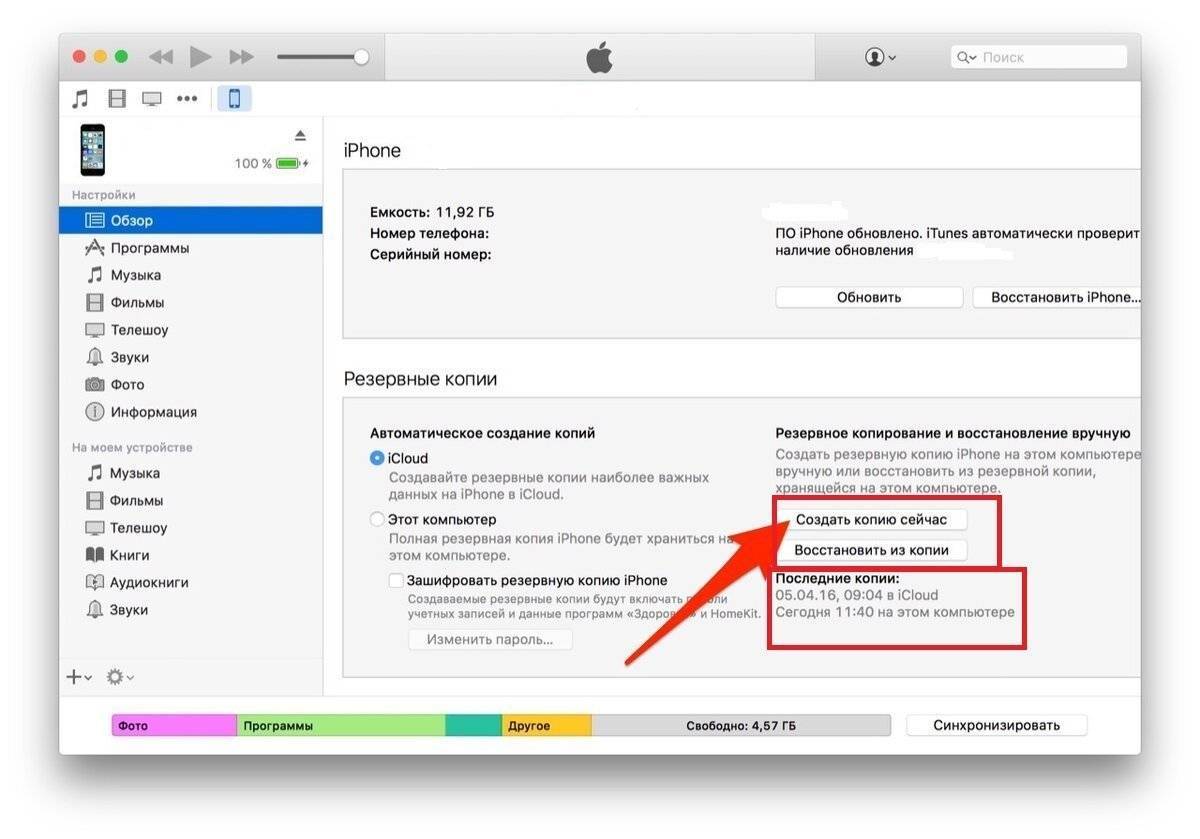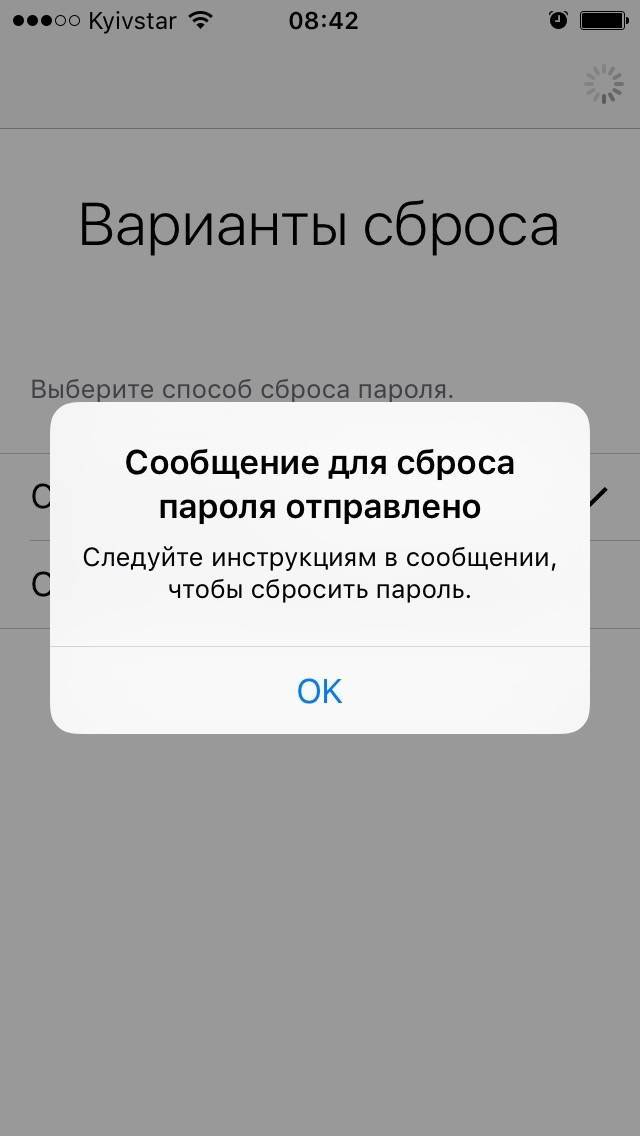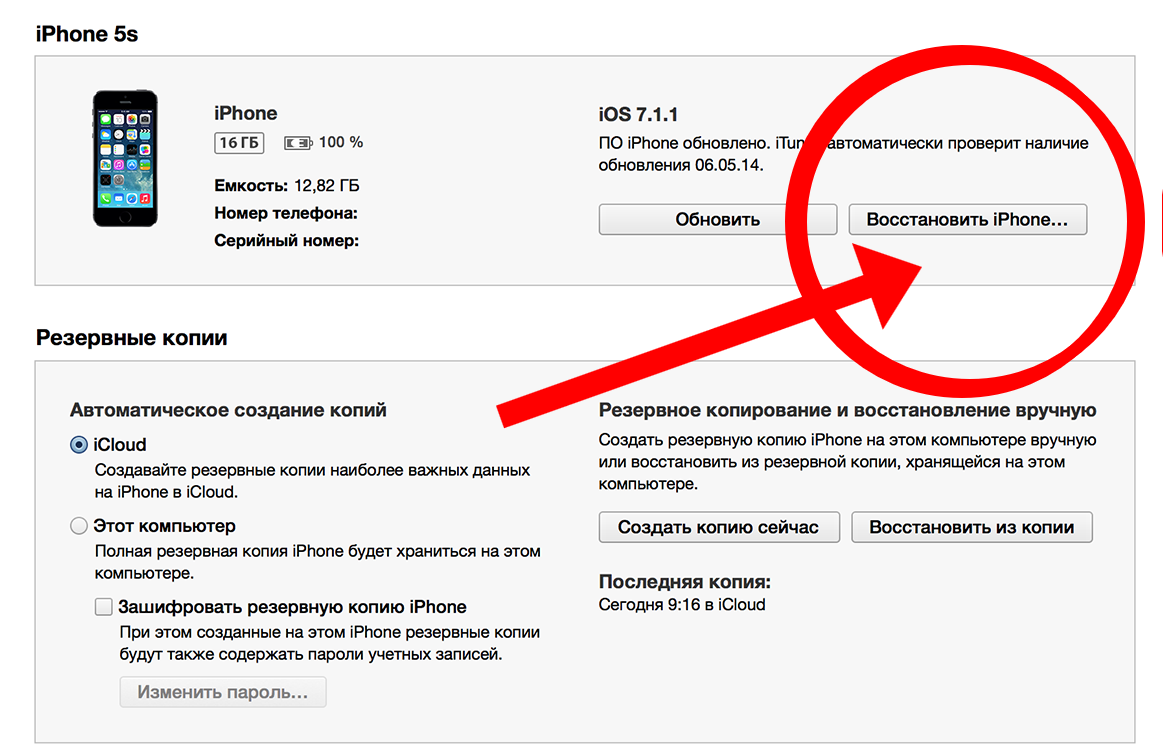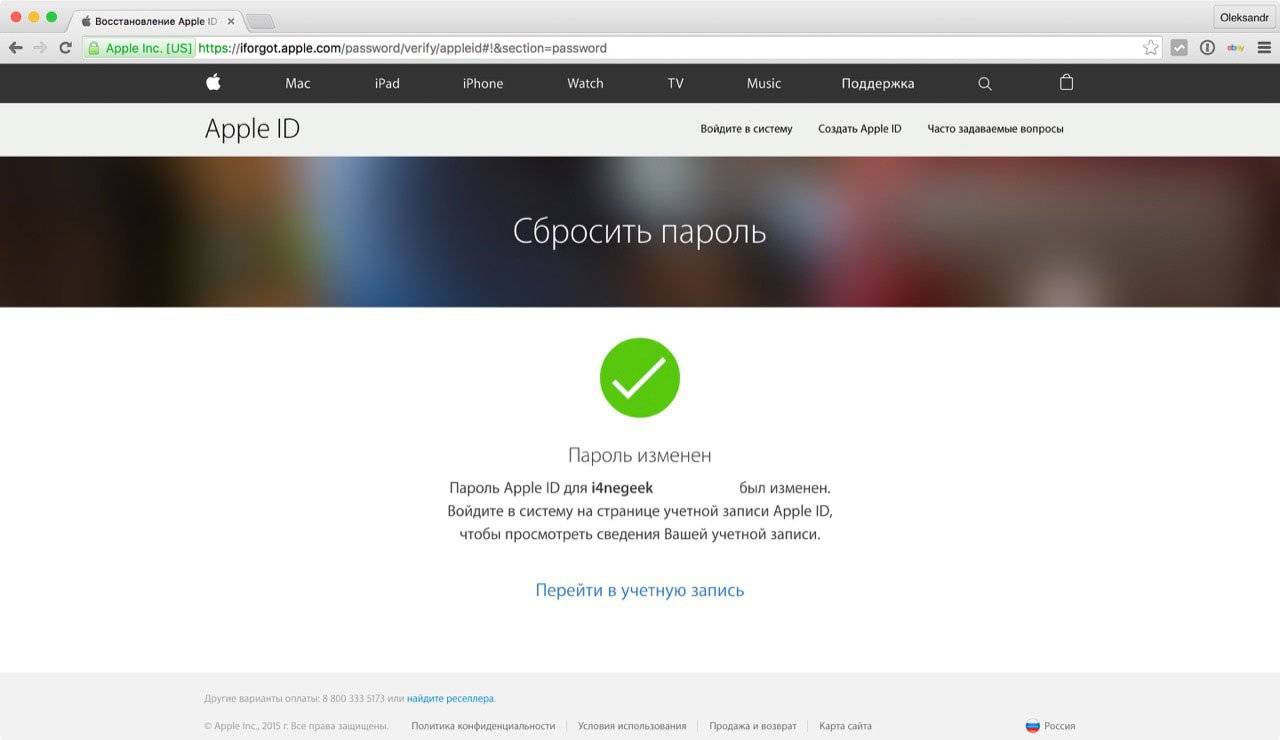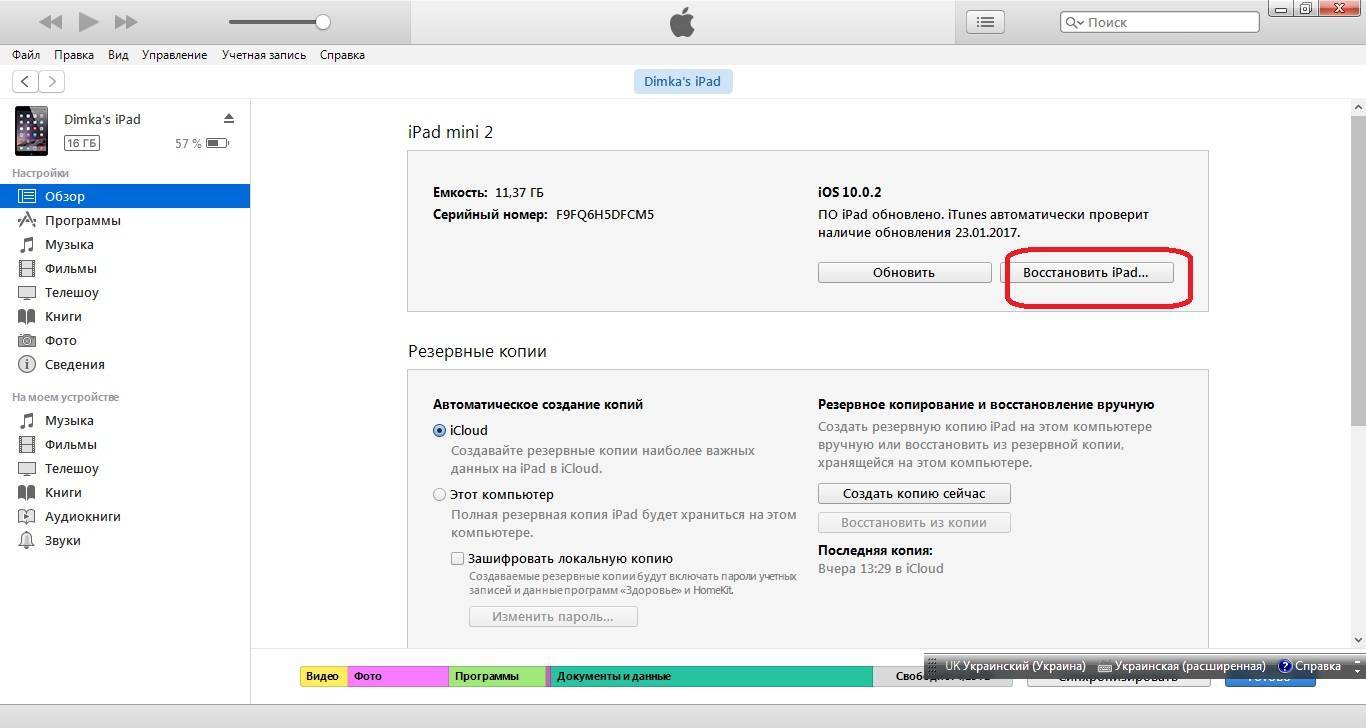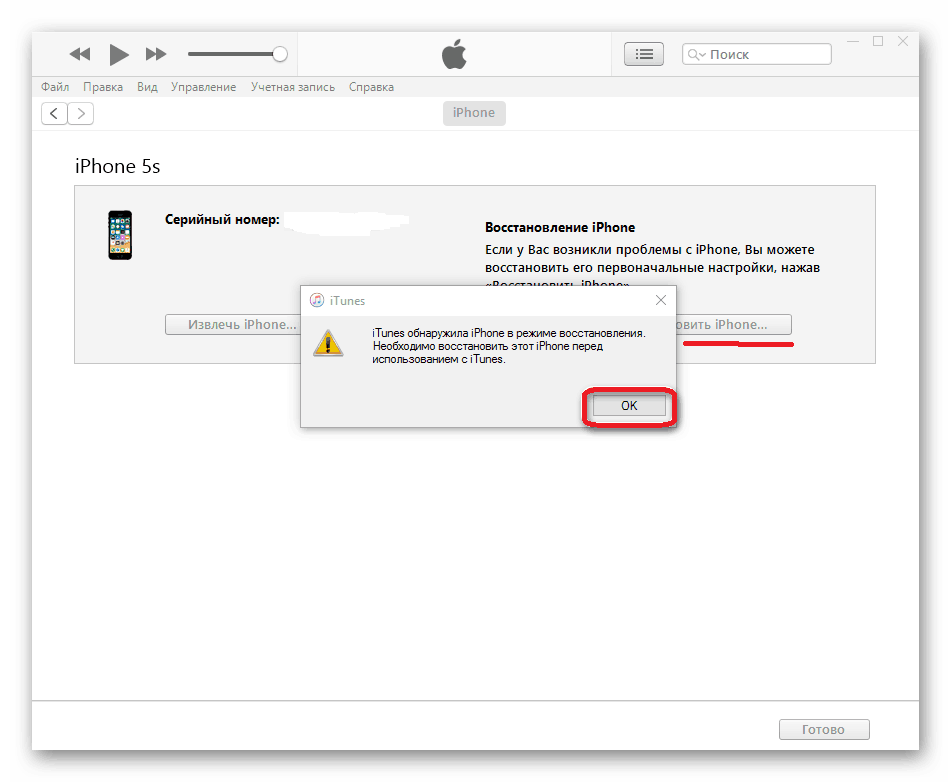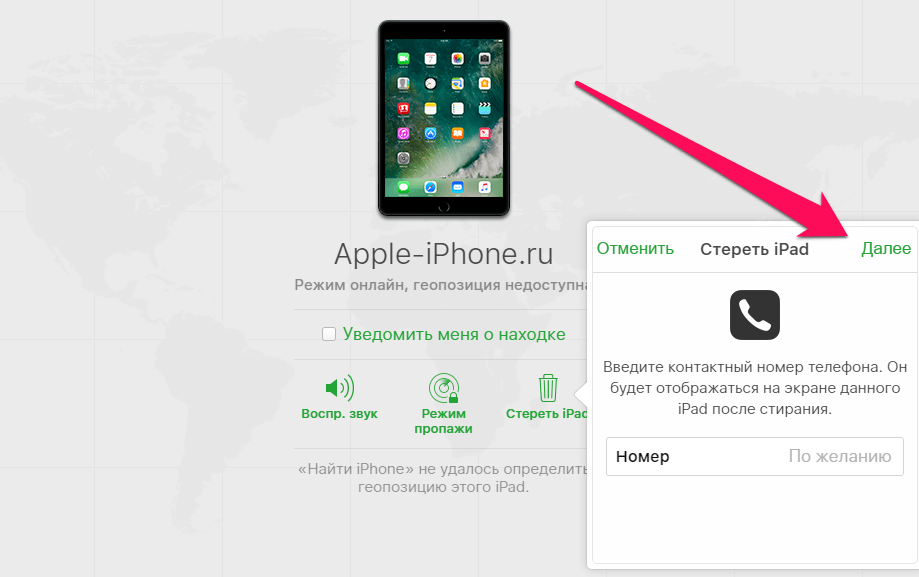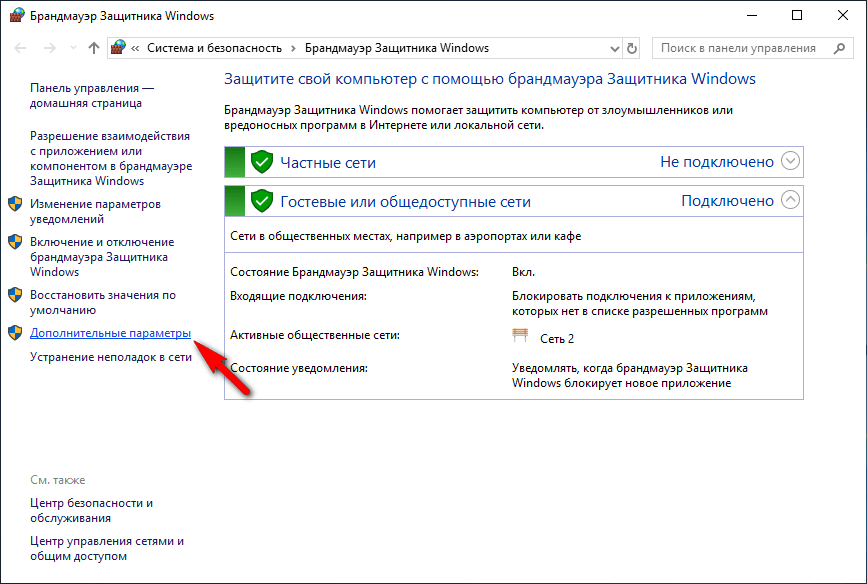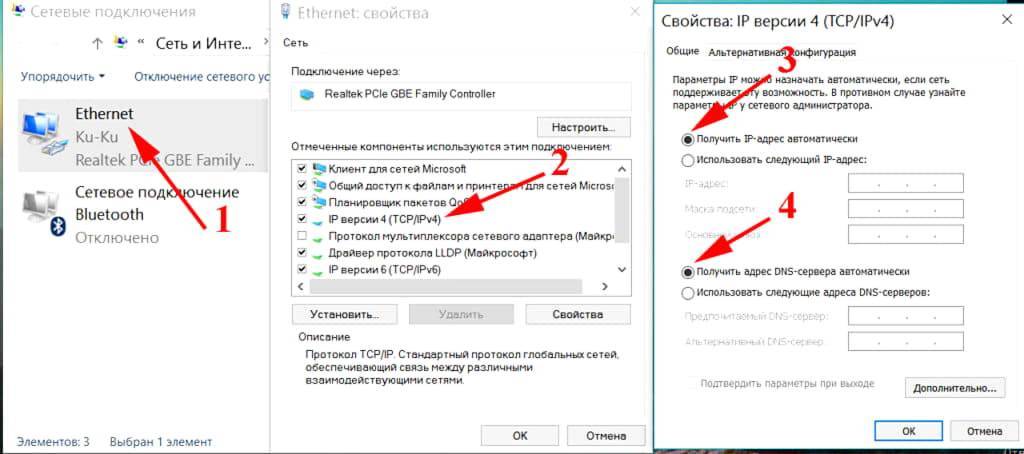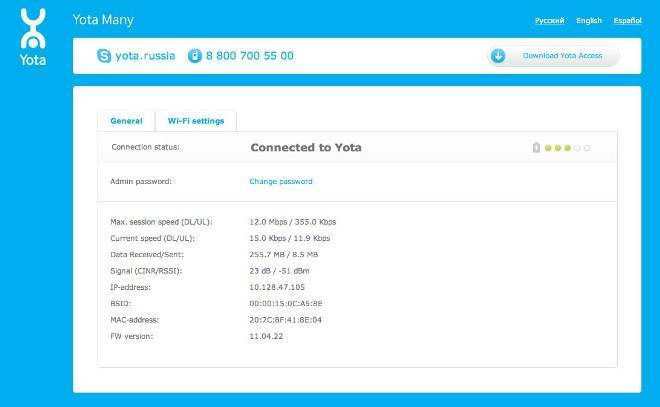Как установить новую прошивку через DFU режим на iPhone
Когда пользователь не помнит пароль к своему гаджету, а любые другие способы входа не работают, тогда помогут сброс данных и перепрошивка. Это можно сделать в режиме DFU.
Пользователям iPhone 6 и 6s нужно одновременно нажать кнопку «Домой» и «Включения» и удерживать их в течение 10 секунд.
Для iPhone 7 и 7 Plus шаги немного отличаются:
- нужно подсоединить телефон к iTunes;
- зажать понижение громкости и выключение и удерживать до момента выключения гаджета. Затем убрать палец с кнопки «Включение»;
- режим DFU имеет только чёрный экран, и нет никаких значков;
- в этот момент на ПК появится предложение проверить обновления.
- далее система даст знать, что телефон находится в режиме восстановления.
- теперь нужно согласиться, переустановить прошивку (которую желательно скачать заранее).
iPhone Х переходит в режим DFU с небольшими отличиями:
- в первую очередь нужно подключить iPhone к ПК с помощью кабеля Lightning;
- затем нажать в течение 10 секунд боковую кнопку и клавишу уменьшения звука. Снять палец с боковой кнопки и удерживать клавишу ещё 15 секунд.
Сигналом о том, что пользователь вошёл в нужный режим будет чёрный экран гаджета. Наверное, самым сложным является тот вариант, когда на телефоне была включена функция «Найти телефон», а затем он был заблокирован.
Тогда нужно к примеру, связаться с прошлым владельцем гаджета или прямо с сервисным центром компании Apple. Но во втором случае придётся предоставить чек о покупке iPhone.
Для того чтобы избежать проблем в будущем, важно при покупке iPhone проверить его по IMEI. Эта проверка покажет привязан ли гаджет к облачной системе iCloud, прямо в разделе activationlock
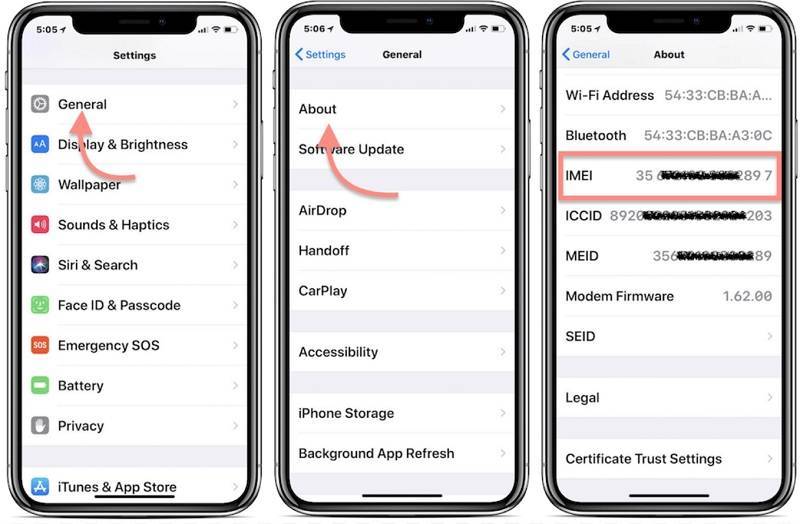
Никакие шаги не помогли разблокировать iPhone, что делать?
Если никакой из предложенных способов не сработал, что же делать пользователю. Можно попробовать воспользоваться приложениями, которые созданы для восстановления заблокированного iPhone, но стоит быть осторожным, ведь это очень рискованная затея.
Примеры:
- программа iMyFone LockWiper (используется режим DFU, а программа выступает в роли iTunes);
- 4uKey — это программа, с помощью которой можно сбросить настройки до заводских без iTunes.
Конечно, лучше всего помнить такие важные данные как пароль от iPhone. Ведь как бы не старались производители защитить персональные данные пользователя, многое зависит и от него самого.
Даже в случае сброса настроек есть риск получить испорченный гаджет, а именно программную часть. Так что выбирая пароль, стоит быть уверенным, что его не забудешь ни при каких обстоятельствах, в любое время суток.
Не удается вспомнить пароль для зашифрованной резервной копии
Данные из зашифрованной резервной копии нельзя восстановить без пароля. В iOS 11 или более поздней версии либо в iPadOS можно создать зашифрованную резервную копию данных устройства путем сброса пароля. Чтобы сделать это, выполните следующие действия.
- На устройстве перейдите в меню «Настройки» > «Основные» > «Сбросить».
- Нажмите «Сбросить все настройки» и введите пароль устройства.
- Следуйте инструкциям по сбросу настроек. Это не затронет данные и пароли пользователей, но приведет к сбросу таких настроек, как уровень яркости дисплея, позиции программ на экране «Домой» и обои. Пароль для шифрования резервных копий также будет удален.
- Снова подключите устройство к Finder или iTunes и создайте зашифрованную резервную копию, выполнив описанные выше действия.
Вы не сможете использовать ранее созданные зашифрованные резервные копии, но сможете создать резервную копию текущих данных и установить новый пароль для шифрования резервных копий с помощью Finder или iTunes.
На устройстве с iOS 10 или более ранней версии сброс пароля невозможен. В этом случае попробуйте выполнить следующие действия.
- Если ваше устройство настраивал кто-либо другой, узнайте пароль у него.
- Для этого воспользуйтесь резервной копией iCloud. Если у вас нет резервной копии в iCloud, ее можно создать.
- Попробуйте воспользоваться более ранней резервной копией в iTunes.
Часто задаваемые вопросы
Мы считаем, что он предназначен для пользователей, которые не настраивают модуль семейного доступа iCloud со своими дети, но вместо этого дайте им свой iPhone с собственной учетной записью iCloud. За исключением возможности отдельно зарегистрировать родителя на TouchID или FaceID, необходим вторичный код, так как ребенок будет иметь полный доступ к своим собственным настройкам iCloud.
Также полезно использовать пароль вместо чем учетная запись iCloud, где эти ограничения применяются в массовом порядке через MDM на многих устройствах, где нет родителей как таковых, например, на устройствах школы или компании. Это не только для ограничения доступа детей, использующих устройство.
Когда члены семьи связаны в общей папке iCloud Family, это станет возможным. Тем не менее, пользователям всегда будет нужна возможность переопределения пароля в тех случаях, когда это имеет значение: например, в долгом путешествии с семьей, где нет Интернета. Например, в большинстве стран мира нет Wi-Fi во время перелетов, поэтому без кода невозможно изменить настройки семейного доступа.
Как восстановить ваш пароль Screen Time на iOS 12
Вам понадобится резервная копия iPhone или iCloud, чтобы получить код ограничения вашего iPhone. Убедитесь, что ваша резервная копия была создана после того, как к телефону был применен PIN-код ограничения.
Загрузите и установите iPhone Backup Extractor для Windows или Mac , затем откройте его.
Убедитесь, что у вас есть зашифрованная резервная копия iTunes или резервная копия iCloud. (iPhone Backup Extractor может восстановить секретный код Screen Time из зашифрованных резервных копий iTunes или более старый пароль ограничений из резервных копий iTunes или iCloud. Если ваша резервная копия не зашифрована, пароль не будет сохранен в ней.)
Если вы хотите использовать резервную копию iCloud вместо iTunes, используйте это руководство, чтобы узнать, как загрузить его на свой компьютер. Вам понадобится лицензия, если вы хотите использовать резервную копию iCloud для возврата пароля ограничения. После того, как файл загружен, он может использоваться программой iPhone Backup Extractor, как и любой обычный файл резервной копии iTunes.
В левой части приложения вы увидите список резервных копий. Выберите резервную копию с вашим паролем.
Зайдите в меню «Утилиты», нажмите «Восстановить пароль времени / ограничений экрана», затем нажмите кнопку «Пуск» и подождите.
Утилиты → Восстановить экранное время / меню паролей ограничений
Затем нажмите кнопку «Пуск», и он начнет восстанавливать ваш код ограничения времени экрана.
Нажмите «Пуск», чтобы восстановить экранное время или пароль ограничения
Через несколько секунд ваш пароль для экрана времени iOS или пароль ограничения будут восстановлены. В демонстрационных целях PIN-код, восстановленный на приведенном ниже экрана, – , но это должен быть пароль, который вы забыли.
Восстановленный пароль Screen Time!
Как разблокировать айфон если забыл пароль блокировки экрана
Важно! Разблокировать айфон если не помнишь пин кода можно только сбросив все данные телефона и при условии, если знаешь данные от Apple ID. В других случаях сделать это невозможно
Всегда делайте синхронизацию данных телефона с iCloud, это может выручить в самой неожиданной ситуации, как эта. Даже если все придется сбрасывать на заводские параметры — данные быстро синхронизируются, и вы даже не почувствуете потерь.
Сбрасываем пароль через iCloud
Будем стирать все данные с телефона и сам пароль. Главное, чтобы функция — локатор айфона была включена в самом смартфоне и было соединение с интернетом
1. Перейдите по адресу — https://www.icloud.com/find, кликните по значку своего телефона на карте или в меню устройств сверху. Появятся три варианта действия, нам нужен — «Стереть iPhone».
Все, что хранилось на iPhone будет стерто, и вы сможете настроить его заново или восстановить его из резервной копии с iCloud, если такая есть.
Через iTunes из резервной копии в iTunes
Если вы раньше синхронизировали айфон с айтюнс и делали резервную копию, то сбросить пароль будет легко этим способом. С помощью его все ваши файлы, и контакты останутся на смартфоне.
1. Запустите айтюнс на компьютере, подсоедините смартфон и дождитесь пока он будет обнаружен в программе и синхронизируется. Если этого не произошло, то выберите аппарат вручную и сделайте синхронизацию сами.
2. В разделе «Резервные копии» нажмите на кнопку «Восстановить из копии» и укажите ее. После завершения процесса — доступ к телефону будет возвращен.
Сброс настроек с телефона iTunes
Все настройки и все данные будут стерты полностью, но после перезагрузки вы получите обратно контроль над своим смартфоном.
1. Запустите iTunes на компьютере. Включите айфон следующим образом:
На айфон 8 и выше: Нажмите на кнопку увеличения громкости и отпустите, уменьшения громкости и отпустите, затем зажмите кнопку питания и выключите устройство. Держите кнопку питания зажатой и подключите iPhone к ПК.
На айфон 7: Зажмите кнопку уменьшения громкости и питания и выключите смартфон, не отпуская кнопку питания подсоедините iPhone к ПК.
На айфон 6s и ниже: Зажмите кнопку «Домой» и питания и выключите, не отпуская кнопку питания подсоедините к ПК.
2. Выберите именно «Режим восстановления». Устройство будет перезагружено с очищением всех данных и сбросом паролей.
Как сбросить счетчик ввода пароля
Срабатывает не всегда, так что будьте аккуратны, как уже было написано выше, после 10 попытки устройство будет заблокировано навсегда.
Чтобы сбросить счетчик, просто подключите айфон к ПК, запустите iTunes и сделайте синхронизацию.
Если забыли Apple ID и/или пароль от него
2. Далее следуйте инструкциям, вас попросят ввести ваш мобильный номер, ответ на контрольный вопрос или вам отправят письмо на емейл со ссылкой для сброса пароля.
Если нет доступа к почте, телефон был не привязан к Apple ID
Придется пообщаться с техподдержкой Apple. Перейдите по адресу — https://support.apple.com/, напишите им, что случилось, прикрепите доказательства, что iPhone действительно ваш — желательно чек покупки. Могут попросить и другие.
Вам обязательно ответят и скорее всего сбросят данные для входа, так, что вы сможете авторизоваться.
В заключение
На данный момент — это единственные способы, как это можно сделать. Использовать сторонние программы не рекомендую, т.к. на них есть много плохих отзывов, от тех, кто их приобрел и попытался использовать.
Как сбросить Айфон без компьютера
При желании можно сбросить iPhone без iTunes или другого стороннего ПО. Но для этого нужно, чтобы у вас было ещё как минимум одно устройство с установленным приложением «Локатор»:
- Запустите приложение «Локатор» на устройстве, к которому у вас есть доступ;
- Откройте вкладку «Устройства» и найдите в списке гаджет, который нужно сбросить;
Стереть iPhone можно через Локатор или через iCloud
- В открывшемся окне пролистайте вниз и выберите пункт «Стереть это устройство»;
- Нажмите «Продолжить», пропустите ввод номера и сообщения и нажмите «Стереть».
Через некоторое время (как правило, это занимает минуту-две, не больше) ваше устройство, от которого вы забыли пароль, откатится до заводских настроек, и вы сможете настроить его заново. Впрочем, если вспомогательного устройства с «Локатором» у вас нет, можно воспользоваться сайтом iCloud.com.
Как обходить пароль iPhone и извлекать данные на компьютер
Шаг 1: Установите программу и подключите iDevice к компьютеру
Давайте рассмотрим версию Windows. После того, как вы подключили свой iPhone к компьютеру и запустили программу. Вы увидите основную панель, в ней есть 3 варианта. Здесь вы должны выбрать «Восстановить с устройства iOS». (пароль iPhone)
Как остановить Автовоспроизведение видео в App Store iOS 11
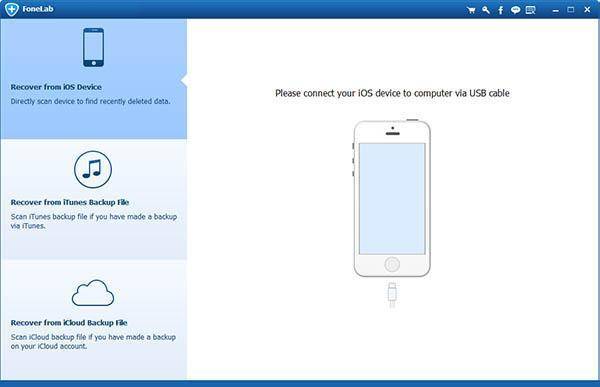
пароль iPhone
Примечание. Следуйте инструкциям по установке iPhone в режим DFU:
1) Одновременно удерживайте кнопку «Домой» и кнопку «Питание», пока экран устройства не станет черным. Подождите 10 секунд.
2) Отпустите кнопку «Питание» и держите кнопку «Домой» 15 секунд.
3) Отпустите кнопку «Домой», когда получите сообщение «Введен в режим DFU успешно».
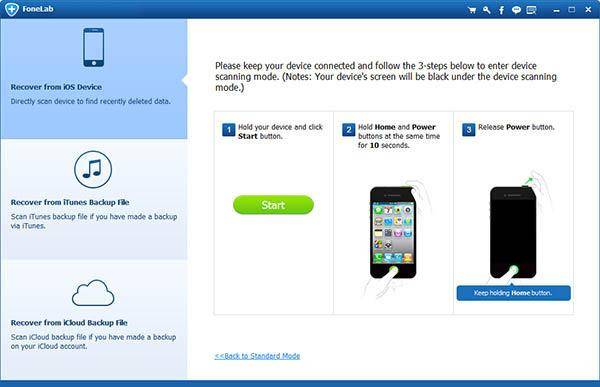
пароль iPhone
Шаг 2. Начало сканирования всех данных на вашем устройстве.
После того, как программа распознает ваше устройство, оно начнет сканирование ваш iPhone, iPad или iPod устройство. После сканирования все файлы на вашем устройстве будут показаны и классифицированы по категориям.
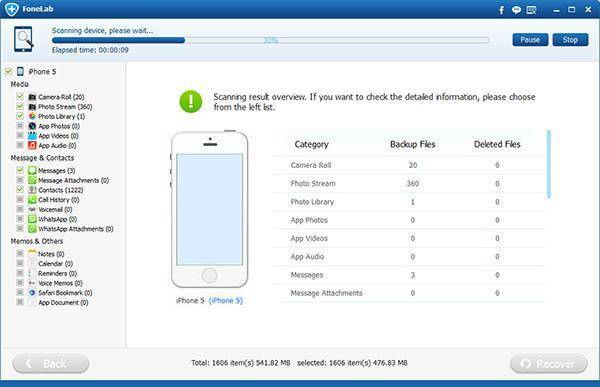
пароль iPhone
Шаг 3. Начало экспорта данных на компьютер для резервного копирования.
Снятие блокировки после сброса на заводские настройки
Как бы ни был стабилен Айпад, бывают ситуации, когда владелец вынужден прибегнуть к процедуре полного стирания данных и возврата на заводские настройки. Часто люди просто забывают установленный при регистрации своего идентификатора пароль. Что делать в этом случае, ведь устройство при включении сразу блокируется?
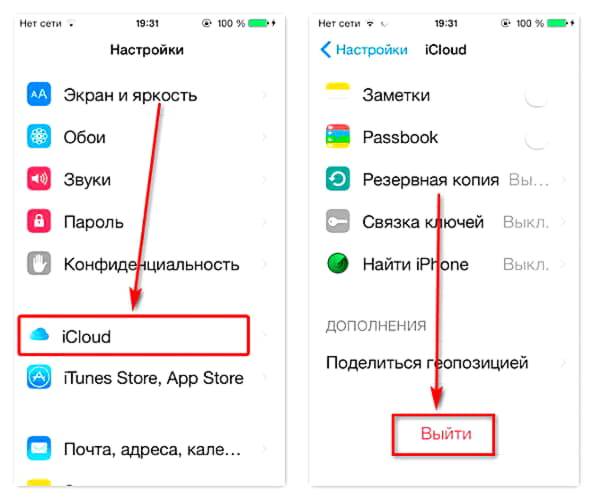
Данная ситуация неизбежна, если перед сбросом не был сделан выход из iCloud. Владелец планшета в этом случае должен сбросить настройку функции поиска устройства. Для этого:
- на любом компьютере войти в iCloud;
- перейти в сектор Найти мое устройство;
- выбрать отобразить все;
- найти в списке планшет, на котором запрашивается пароль блокировки;
- выбрать заблокированное изделие;
- выбрать пункт стереть.
Совет! Рекомендуется также удалить заблокированный планшет из учетной записи. Для этого нужно выбрать соответствующую кнопку на экране.
После этой процедуры требуется перезагрузить свой планшет. Блокировка повторно включится только тогда, когда будет активирована опция Найти мое устройство.
Но что делать, если владелец не помнит id, под которым регистрировался в системе? Для этого производитель предусмотрел еще одну возможность разблокировать устройство. Это можно сделать, если активирована опция двухфакторной идентификации. Чтобы воспользоваться этим методом, нужно выбрать опцию разблокировки по коду-паролю, активировать разблокировку по паролю планшета и ввести данные, указанные в паспорте.
Как удалить код доступа к экранному времени с помощью Apple ID
Мы видели, что некоторые устройства под управлением iOS 13.3 предлагают пользователям указывать Apple ID при включенном Screen Time, чтобы позволить им автоматически восстанавливать свой пароль Screen Time в случае потери. iOS попросит вас сказать: «Если вы не предоставите Apple ID, вы не сможете изменить настройки времени экрана без ввода пароля».
Это можно найти в разделе « → « → « .
Подскажите, как установить Apple ID для восстановления времени экрана
Добавление Apple ID для восстановления времени экрана
Предполагая, что этот параметр использовался при добавлении пароля для экранного времени, он будет доступен для пользователей с забытыми кодами экранного времени. Когда пользователь решит отключить экранное время, появится приглашение, выбрав « → « → « или « → « → « → « .
Диалоговое окно «Отключить пароль» на iOS
Восстановление пароля при использовании Apple ID
Средствами iCloud
Алгоритм действий по восстановлению iPhone через iCloud состоит из семи этапов:
- Подключите смартфон и компьютер к одной сети Wi-Fi.
- Войдите на сайт «яблочного» облака.
- Введите AppleID и секретный код.
- В боковом меню выберете пункт «Настройки учетной записи».
- В разделе «Мои устройства» откройте свой телефон.
- Нажмите «Удалить iPhone».
- Подтвердите свои действия вводом пароля от AppleID.
На Айфоне запустится процесс восстановления, который удалить пароли и всю информацию из телефона.
После отключения кода средствами iTunes и iCloud телефон получит базовые настройки. Восстановить пользовательские данные можно из резервной копии, если такая была создана ранее.
Разблокировка после джейлбрейка
Стоит сразу отметить, что джейлбрейк является достаточно рискованным процессом. Рекомендуется использовать помощь джейлбрейка только в том случае, если на гаджете установлена официальная версия IOS.
Для использования представленного способа также потребуется подключить гаджет к персональному компьютеру. Однако, вместо iTunes используется сторонняя специальная программа. К примеру, SemiRestore, которую можно совершенно бесплатно установить с официального сайта разработчика.
После установки программного обеспечения необходимо выполнить следующие действия:
- Подключите гаджет к персональному компьютеру и запустите установленную утилиту;
- Подключитесь к своему iPhone и нажмите на кнопку «SemiRestore»;
- Дождитесь конца начавшегося процесса, после чего необходимо перезагрузить мобильное устройство.
После выполнения этих шагов гаджет будет возвращен к заводским настройкам, а все данные с него будут удалены. Восстановить информацию, если ранее не создавалась резервная копия, может быть трудно.
Как восстановить пароль экранного времени в iOS 12
Вам понадобится резервная копия iPhone или iCloud, чтобы получить пароль ограничения вашего iPhone. Убедитесь, что ваша резервная копия была создана после того, как к телефону был применен PIN-код ограничений.
Загрузите и установите iPhone Backup Extractor для Windows или Mac, затем откройте его.
Убедитесь, что у вас есть зашифрованная резервная копия iTunes или резервная копия iCloud. (iPhone Backup Extractor может восстановить код доступа к экранному времени из зашифрованных резервных копий iTunes или старый пароль ограничений из резервных копий iTunes или iCloud. Если ваша резервная копия не зашифрована, код доступа не будет сохранен в нем.)
Если вы хотите использовать резервную копию iCloud вместо резервной копии iTunes, используйте это руководство, чтобы узнать, как загрузить ее на свой компьютер. Вам понадобится лицензия, если вы хотите использовать резервную копию iCloud, чтобы вернуть пароль ограничений. После загрузки файла его можно использовать программой iPhone Backup Extractor, как и любой другой файл резервной копии iTunes.
В левой части приложения вы: увижу список резервных копий. Выберите резервную копию с вашим паролем.
Перейдите в меню «Утилиты», нажмите «Восстановить пароль времени экрана/ограничений», затем нажмите кнопку «Пуск» и ждать.
Затем нажмите кнопку «Пуск», и он начните восстанавливать код ограничения экранного времени.
Через несколько секунд ваш пароль для экранного времени iOS или пароль ограничений будут восстановлены. В демонстрационных целях на скриншоте ниже восстановлен PIN-код , но это должен быть пароль, который вы забыли.
Сброс пароля разблокировки с помощью iTunes
В данном способе существует 2 варианта — это восстановление iPhone или iPad с вашего компьютера, если он хоть раз подключался к нему и был синхронизирован с iTunes и восстановление с другого компьютера в DFU или Recovery-режиме.
1. Восстановление с помощью iTunes на синхронизированном компьютере
Шаг 1 Откройте программу iTunes и подключите гаджет к компьютеру. Если у вас появится сообщение, что iPhone, iPad или iPod touch первый раз подключается к данному компьютеру и нужно подтвердить его добавление в доверенные устройства, тогда . Вы нечего не сможете сделать, так как требуется разблокировать устройство и нажать кнопку «Доверять»
Шаг 2 iTunes начнет синхронизацию устройства и создаст резервную копию, если в настройках iPhone не выбрано Резервная копия в iCloud. Дождитесь окончания операции и нажмите кнопку Восстановить "устройство"
Шаг 3 Начнется процесс восстановления. В результате которого, на устройстве будут стерты все данные и восстановлены заводские настройки. После чего вам нужно будет настроить устройство заново или же восстановиться с любой из ранее созданных резервных копий
2. Восстановление с помощью iTunes в режиме восстановления
Этот вариант подойдет пользователям, которые подключают устройство к другому компьютеру на котором никогда не проводили синхронизацию с iTunes. Для удаления пароля на iPhone или iPad, устройство нужно будет перевести режим восстановления или DFU.
Шаг 1 Подключите iOS-устройство к компьютеру и откройте программу iTunes
Шаг 2 На iPhone или iPad зажмите и удерживайте одновременно кнопки Power и Home . Не отпускайте их, даже когда увидите логотип Apple — дождитесь появления экрана режима восстановления
Шаг 3 Перед вами появится окно, что с устройством проблемы и его нужно обновить или восстановить, выберите Восстановить
Шаг 4 iTunes приступит к загрузке прошивки и восстановлению устройства
Шаг 5 Через некоторое время настройки аппарата будут восстановлены до заводских, а пароль удален и Вы сможете настроить устройство заново
Как восстановить айфон, если забыл пароль
По прошествии синхронизации телефона с компьютером потребуется его восстановить. Это является важным пунктом в информации, как разблокировать 4 айфон, если забыл пароль. Выше рассмотрены методы перевода телефона в нужный режим, а вот обойти официальную блокировку возможно так: перепрошить гаджет. Блокировку можно убрать либо через айтюнс, либо при помощи iСloud. Оба варианта применимы по отношению к восстановлению, рекомендованы официальным представительством марки.
Если возникают ошибки в ситуации с разблокировкой, то вариантом выхода из ситуации может стать чтение форумов, где возможно найти ответы на любые возникающие вопросы. Опытные пользователи делятся с новичками секретами, которые часто оказываются небольшими хитростями обмана системы и возврата аппарата в исходное состояние. Так, есть совет первоначально установить последнюю версию прошивки, а потом уже восстанавливать айфон – это занимает меньше времени и подходит пользователям с медленным интернетом.
Через айтюнс
Сбросив пароль разблокировки айфона при помощи перевода устройства в режим DFU, продолжайте выполнять следующие действия:
- Соедините телефон через кабель с компьютером для синхронизации с iTunes.
- Программа айтюнс обнаружит ваш гаджет, выдав информацию: «Программа iTunes обнаружила iPhone в режиме восстановления. Необходимо восстановить этот iPhone перед использованием с iTunes.»
- Нажмите кнопку «ОК» на компьютер, выберите «Восстановить iPhone».
- В зависимости от версии прошивки могут появляться сообщения об автоматической проверке обновлений и восстановлении заводских настроек, с ними нужно соглашаться путем нажатия кнопок «Проверить» и «Восстановить и обновить».
- Если сообщения не появляются, то соглашаемся с выбранной версией прошивки, ждем ее установки.
- После установки версии на экране возникнет окно «Настройка iPhone», нужно выбрать «Настроить как новый iPhone» и ввести уже новый пароль.
Как разблокировать айфон через iCloud
Разблокировка телефона при помощи айклауд возможна лишь при исполнении обязательных требований:
- Включенная характеристика «Найти iPhone».
- Включенный Wi-Fi или доступный Интернет через сотовую связь.
- Экран недоступен для просмотра из-за запрашиваемого кода.
На вопрос, как разблокировать айфон 5, поможет ответить выполнение следующих шагов:
- Зайдите в iCloud, убедитесь, что во вкладке «Все устройства» при выборе «Найти iPhone» имя требуемого гаджета горит зеленым, а статус показывает «Онлайн».
- Кликните по имени устройства, выбрав «Стереть iPhone», в всплывающем окне вновь кликните «Стереть».
- Введите код от Apple ID, номер телефона, кликните «Готово».
- Экран погаснет, но высветится логотип, будет выведена строка состояния. Когда она дойдет до конца, вы сможете вернуться к первоначальным настройкам.
Узнайте,как перекинуть фото с айфона на компьютер.
Разблокировка через iTunes
Программа ITunes – незаменимый помощник владельца продуктов компании Apple. Простым управлением файлами дело не ограничивается, приложение помогает при ошибках операционной платформы, зависаниях и проблемах с аккумулятором. В случае с забытым паролем эта программа также станет главным инструментом для решения проблемы. Преимущество использования программы состоит в том, что инструкции предельно просты, поэтому воспользоваться этим способом возможно в домашних условиях, без походов в сервисный центр. И не стоит бояться ошибок, ведь производители смартфонов Apple предусмотрели возможности для отката устройства к точке восстановления или заводскому состоянию.
С сохранением пользовательских файлов
Поговорим о том, как разблокировать Айфон через iTunes с сохранением информации пользователя. Если экран заблокирован, то Hard Reset и простая перезагрузка устройства не помогут, счетчик останется на месте. Чтобы сохранить информацию, стоит воспользоваться режимом восстановления. Recovery Mode не затрагивает файлы, только откатывает смартфон к последнему удачному запуску, но пароль при этом сбросится
Важно, чтобы смартфон до этого синхронизировался с компьютером, чтобы программа iTunes не затребовала ввод пароля. К новому компьютеру Айфон также не получится подключить, поскольку для сопряжения требуется разблокированный смартфон
Через предыдущую синхронизацию
Способ разблокировки смартфона через предыдущую синхронизацию устройства с персональным компьютером считается приоритетным, поскольку не затрагивает файлы и настройки пользователя. Для этого:
- подсоедините через кабель Айфон к ПК;
- откройте приложение iTunes и дождитесь завершения сопряжения – компьютеру понадобится время на считывание файлов;
- выберите в списке подключенное устройство и нажмите кнопку «Синхронизировать»;
- подождите – процесс длится с пары минут до пары часов;
- после завершения сопряжения нажмите на кнопку «Восстановление данных из резервной копии iTunes»;
- в списке подберите подходящую резервную копию по дате – рекомендуется выбирать свежий вариант.
Останется подождать завершения процесса, блокировка экрана сбросится – пользователь получит доступ к устройству.
С полной очисткой
Если синхронизация с компьютером не производилась, либо информация не ценна для владельца iPhone, то стоит воспользоваться режимом DFU. В этом случае телефон вернется к состоянию заводского, информацию придется восстанавливать с нуля. Для этого потребуется:
- выключить Айфон;
- зажать и подержать кнопки «Питание» и «Домой»;
- отпустить «Питание», и удерживая «Домой» подключить смартфон к ПК при помощи кабеля;
- дождаться появления логотипа iTunes на дисплее iPhone и запустить программу на компьютере;
- на экране откроется сообщение о том, что телефон подключился в режиме восстановления, необходимо нажать на кнопку «ОК»;
- подтвердить выбор, нажав «Восстановить iPhone».
По итогу Айфон обнулится, файлы исчезнут, а настройки вернутся к заводскому состоянию.
Как отключить пароль для экранного времени в iOS 14 (или 13 )
Процесс отключит экранное время на устройстве iOS (и, при желании, на всех других устройствах iOS и Mac с тем же Apple ID). Он также сбросит пароль, поэтому, если время экрана снова будет включено, вам будет предложено выбрать новый пароль.
Загрузите и установите iPhone Backup Extractor для Windows или Mac, затем откройте его.
Подключите iPhone или iPad к компьютеру с помощью USB-кабеля и выберите его слева в iPhone Backup Extractor. -ручное меню.
Выберите вкладку «Утилиты» в iPhone Backup Extractor и нажмите «Восстановление экранного времени». Откроется мастер, предлагающий вам следующие шаги.
Мастер предложит вам временно отключить службу Apple «Find My» на вашем iPhone в → → → . Для этого вам понадобится ваш пароль Apple ID. После завершения процесса вы сможете снова включить его
(Обратите внимание: нет необходимости удалять устройство из учетной записи iCloud. )
Щелкните кнопку «Начнем»
Через некоторое время ваш телефон перезагрузится, и после завершения на вашем телефоне больше не будет включен пароль для экранного времени.
Вот видео, показывающее, как телефон завершает работу. рестарт. При перезапуске он также отключает экранное время на их Mac.
С этим все готово.
пс. Не забудьте повторно включить «Найти меня» в меню настроек вашего устройства.